

Firefly关于PX3-SE系统Qt介绍
描述
Firefly-PX3-SE的Buildroot系统,目前支持三种Qt版本:
- Qt4.8.7
- Qt5.6.2
- Qt5.9.1
其中,当前默认支持的Qt版本为Qt5.9.1,值得注意的是,这里编译Qt5.9.1,要求主机的编译工具GCC和G++的版本必须为4.8以上,所以如果当前编译环境的GCC和G++版本小于4.8,请先更新GCC和G++版本,再进行编译。
先安装Qt5.9.1,配置Qt的交叉编译环境,不需要重新再编译Qt源码,可以直接使用Buildroot编译出来的工具。
在“Projects”-》“Manage Kits…”-》“Build & Run”-》“Qt Versions”中,添加qmake,直接使用Buildroot编译出来的:buildroot/output/host/bin/qmake
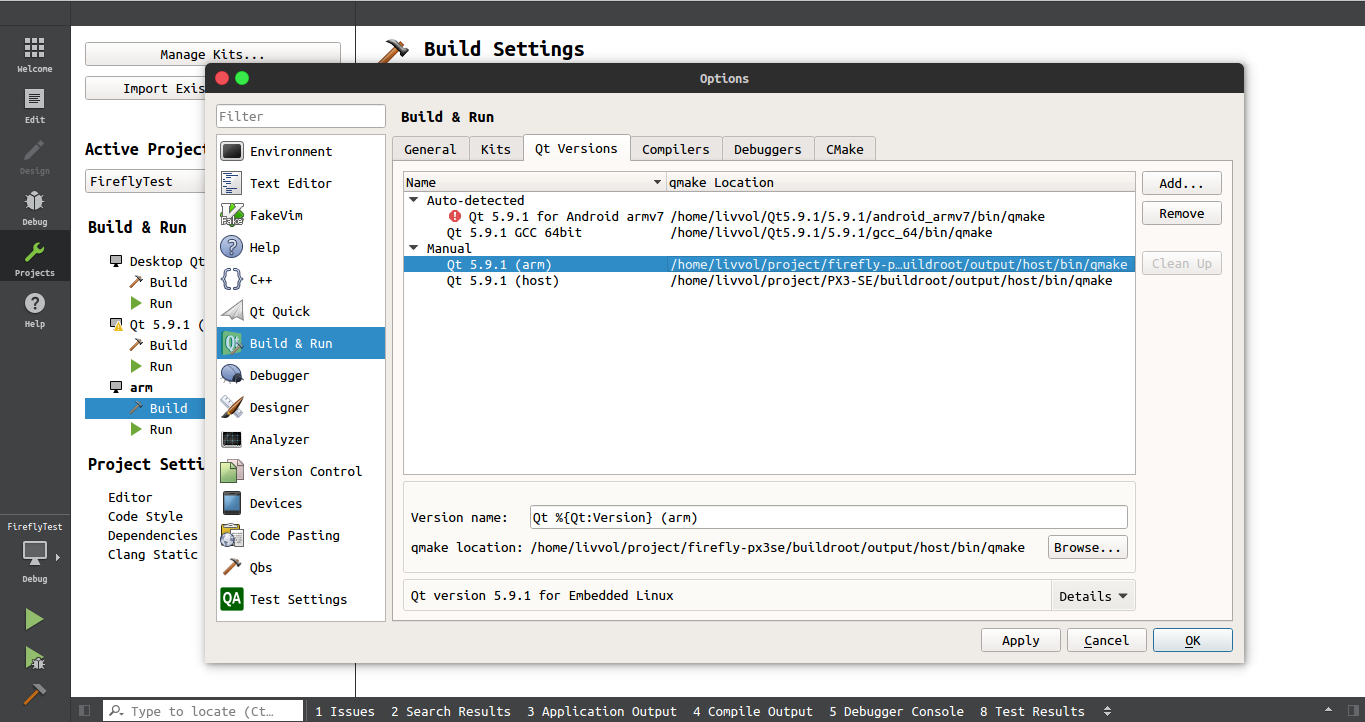
在“Projects”-》“Manage Kits…”-》“Build & Run”-》“Compilers”中,添加C和C++编译器,直接使用SDK自带的:
GCC:buildroot/output/host/usr/bin/arm-rockchip-linux-gnueabihf-gcc
C++: buildroot/output/host/usr/bin/arm-rockchip-linux-gnueabihf-g++
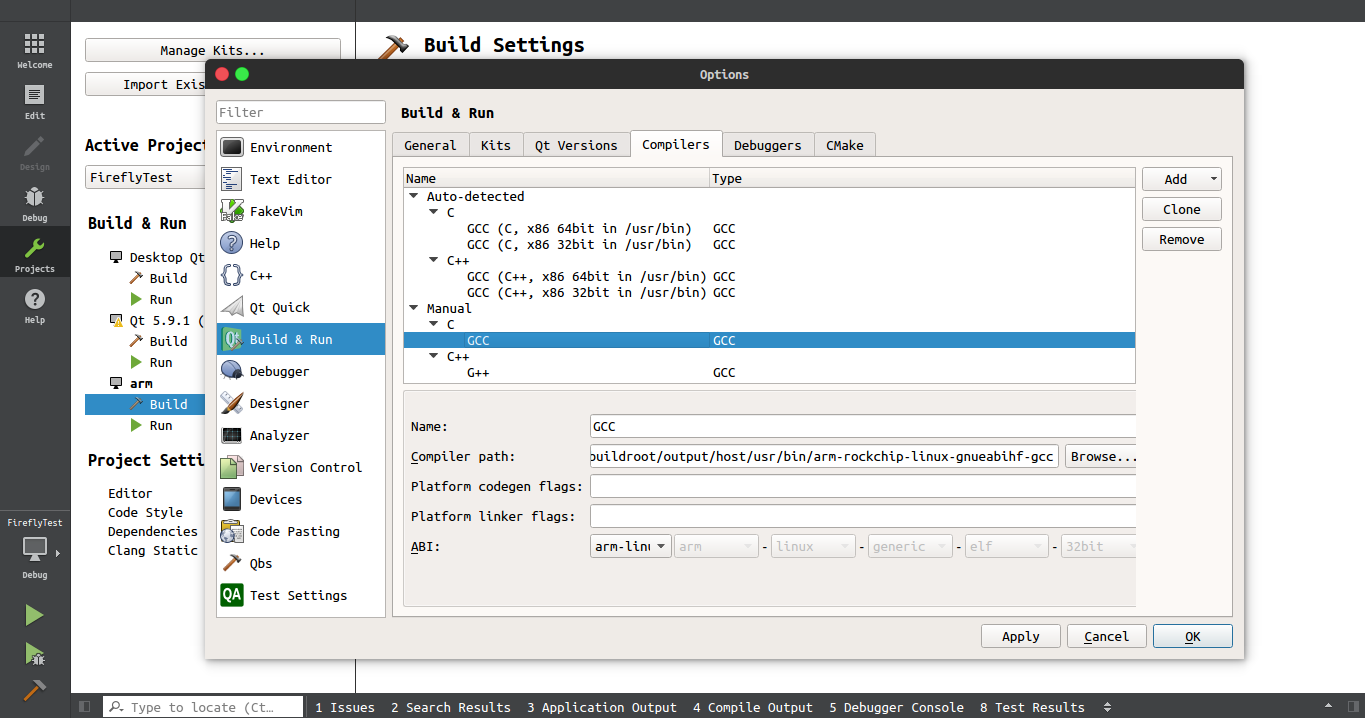
在“Projects”-》“Manage Kits…”-》“Devices”中,添加PX3SE设备,需要配置开发板的IP,用户和密码,如果root没有密码,需要使用passwd root添加。为方便调试,建议把开发板配置成静态IP。
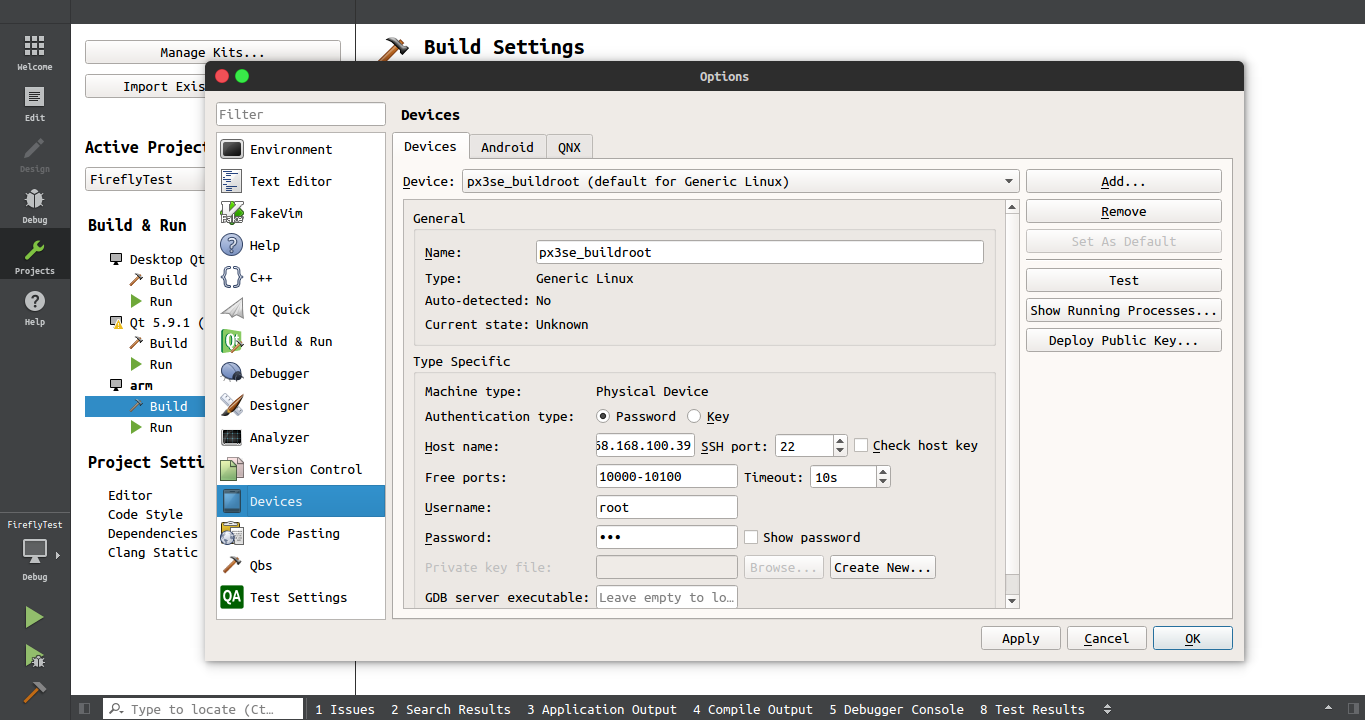
Firefly-PX3-SE支持Qt远程调试,上面提到的配置“设备”的IP,以及用户密码,都是为了远程调试做准备。
确保Buildroot的.config有如下配置:
BR2_PACKAGE_HOST_GDB_PYTHON BR2_PACKAGE_HOST_GDB BR2_PACKAGE_GDB BR2_PACKAGE_GDB_SERVER
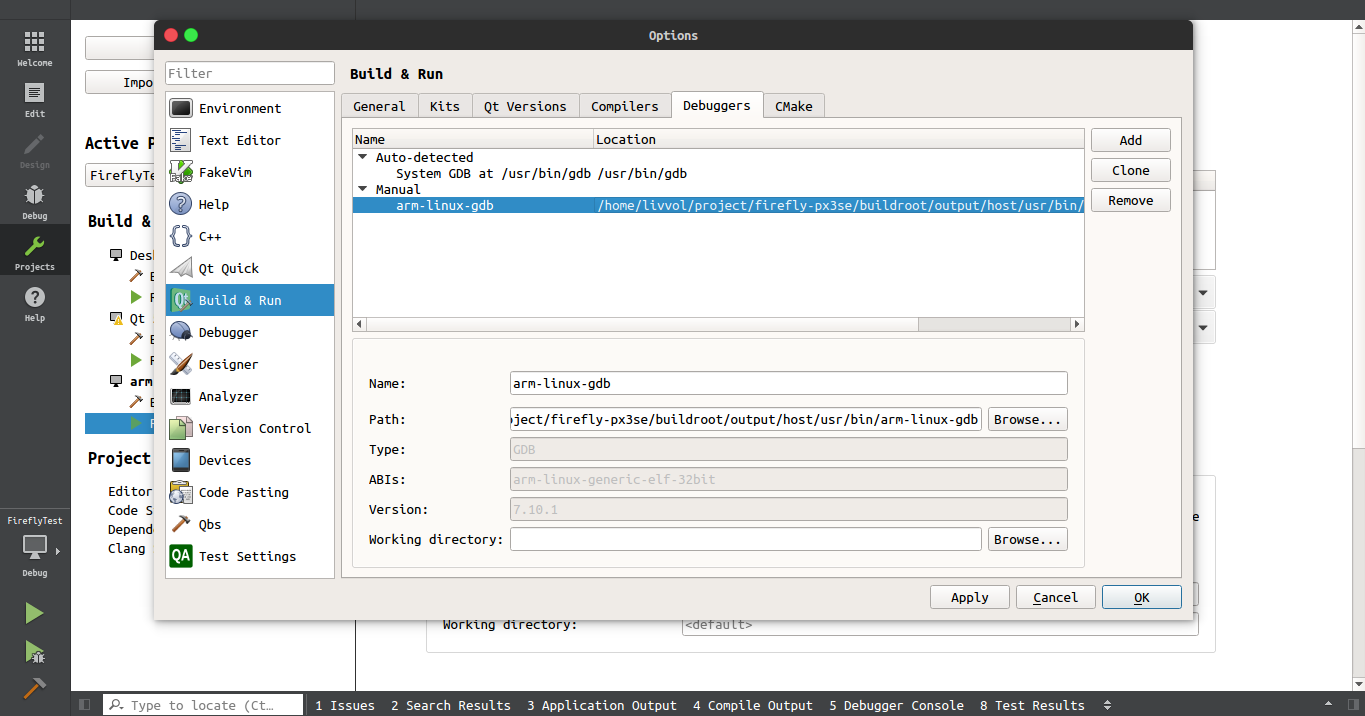
在“Projects”-》“Manage Kits…”-》“Build & Run”-》“Kits”中,添加套件,配置设备,编译器,调试器,Qt 版本。

在“Projects”-》”Build & Run”中激活PX3的套件
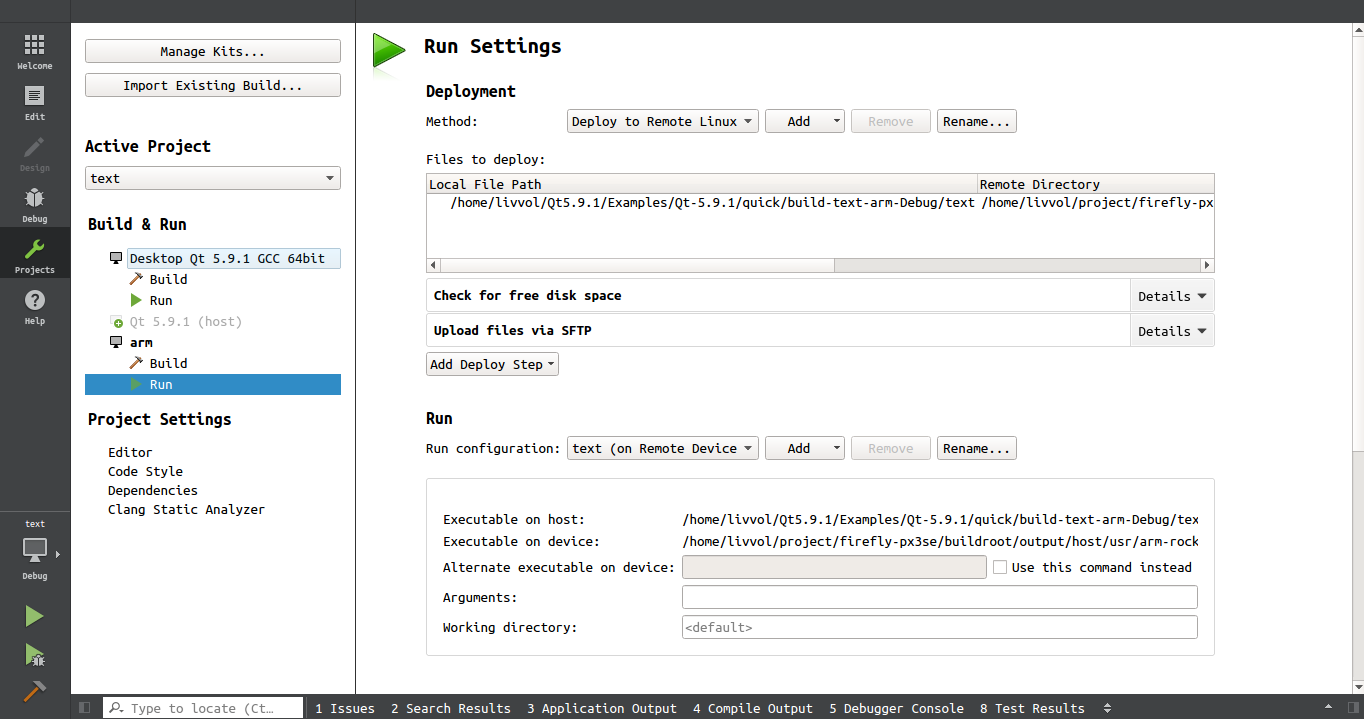
如下图选中对应的套件,按”Ctrl+R”即可远程运行

如果要重新运行程序时,必须手动关闭已经运行的程序,在下方的“Application Output”窗口,可以通过“Stop Running Program”按钮停止程序运行,如下
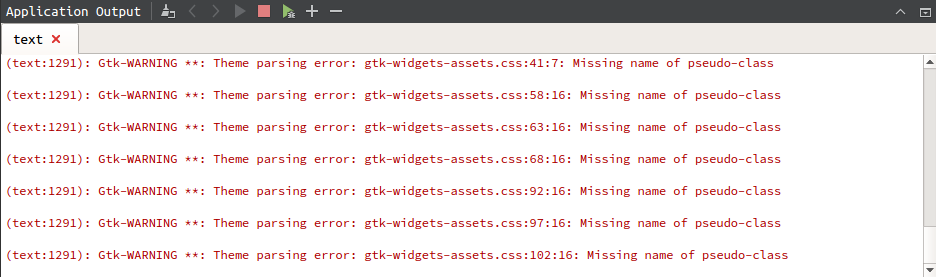
在“Debug”-》“Start Debugging”-》“Attach to Running Debug Server…”中,配置调试器:
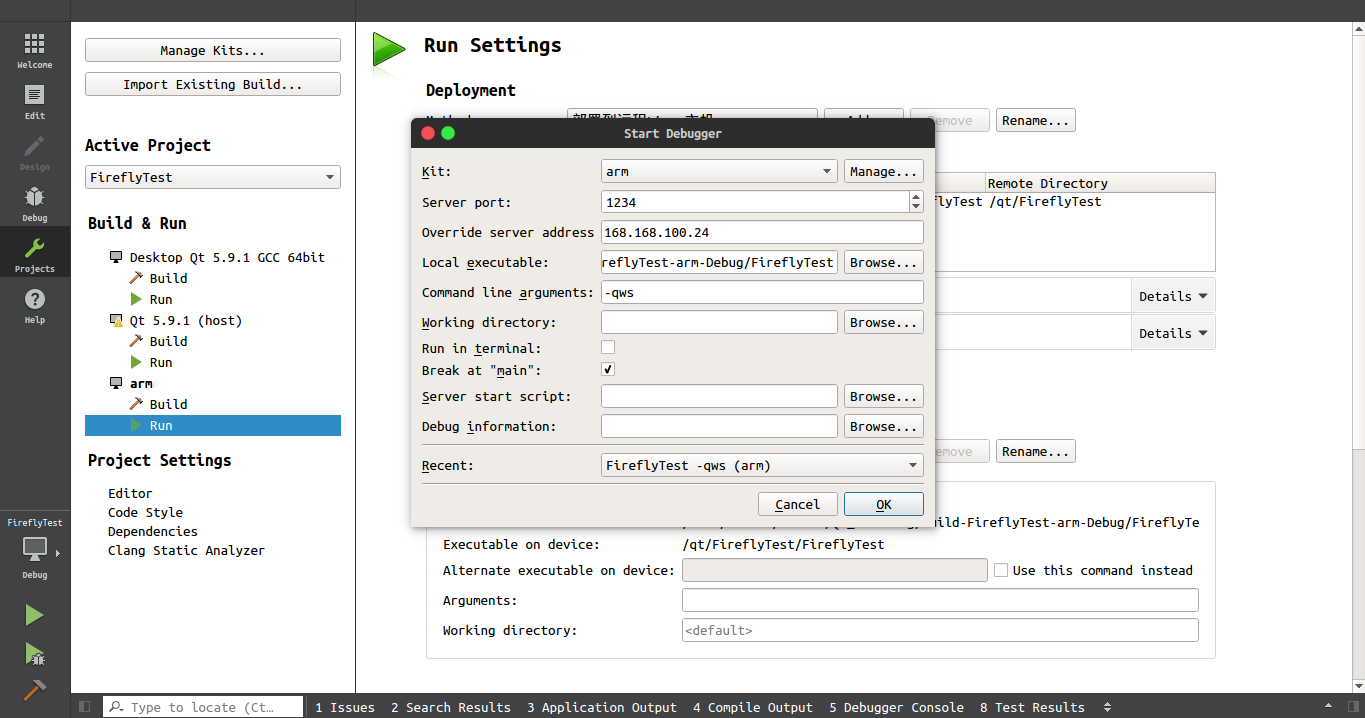
选中对应的套件, 按”F5”开启远程调试
-
介绍主机上Qt Creator的使用说明2022-10-25 3206
-
Core PX3 SE核心板产品规格书V1.02022-09-16 571
-
如何在Firefly PX30板上对8寸LVDS进行调试并点屏呢2022-03-09 1937
-
分享一款不错的基于Rockchip PX3-SE的Apple Carplay连结方案2021-06-10 3158
-
Firefly-PX3-SE主板启动介绍2019-12-04 2119
-
Firefly-PX3-SE主板音频输入输出介绍2019-12-02 2606
-
Firefly-PX3-SE主板FAQ方案2019-11-29 1547
-
fireflyPX3-SE开发板 介绍2019-11-15 2299
-
firefly Core-PX3-SEJ核心板 介绍2019-11-13 2192
-
Core-PX3-SEJ四核高性价比核心板2018-06-12 3627
全部0条评论

快来发表一下你的评论吧 !

